Aprender como criar site no Canva grátis vai ser a melhor coisa que você irá ler hoje.
Existem várias maneiras de criar um site grátis, mas tenho certeza que nenhuma dela é tão fácil como criar um site no Canva.
E melhor ainda: Você pode fazer isso com o plano grátis!
Amiga, não sei sei você trabalha como afiliada, infoprodutora ou de repente é lojista ou preste algum serviço, mas se você aplicar o que vai aprender neste artigo, seu negócio terá um grande impacto visual.
Então, vamos parar de conversa fiada e bora começar o tutorial, né?
ÍNDICE
Criando Site no Canva
Primeiro passo: Como criar seu site no Canva
A primeira coisa que você precisa fazer é abrir o aplicativo ou site do Canva e clicar em “criar um design”.
Aí, busque por site e selecione o tipo de site que tem mais a ver com o serviço que você oferece ou produto que você vende.
Segundo Passo: Escolhendo o template Canva
Você pode começar a criar o layout do seu site a partir de um quadro em branco ou aproveitar algum dos modelos de templates disponíveis.
Se você tem pouca experiência ou habilidade com o Canva, recomendo que utilize algum dos modelos que o próprio Canva oferece e então tudo que você precisará fazer agora é editar as páginas.
Terceiro Passo: Editar e adicionar links
Edite as páginas colocando título, textos e até trocando as fotos para se adequarem à sua proposta.
Inclusive, você pode colocar vídeos também. Não há limites aqui, sua criatividade é quem manda.
Após criar todo o design do seu site, adicione links para direcionar o seu público a tomar alguma ação.
Estes links serão adicionados em alguma CTA (chamada para a ação), que podem estar em uma frase simples ou um botão de compra por exemplo.
Para fazer isso, você deve clicar na “correntinha” que fica no canto superior direito.
Às vezes será necessário que você clique nos três pontinhos, para acessá-la, como te mostrei na imagem abaixo.
Quando você passa o mouse sobre este ícone de correntinha, estará escrito “adicionar links”.
Agora o que você precisa fazer é apenas colocar o link deseja e apertar enter.
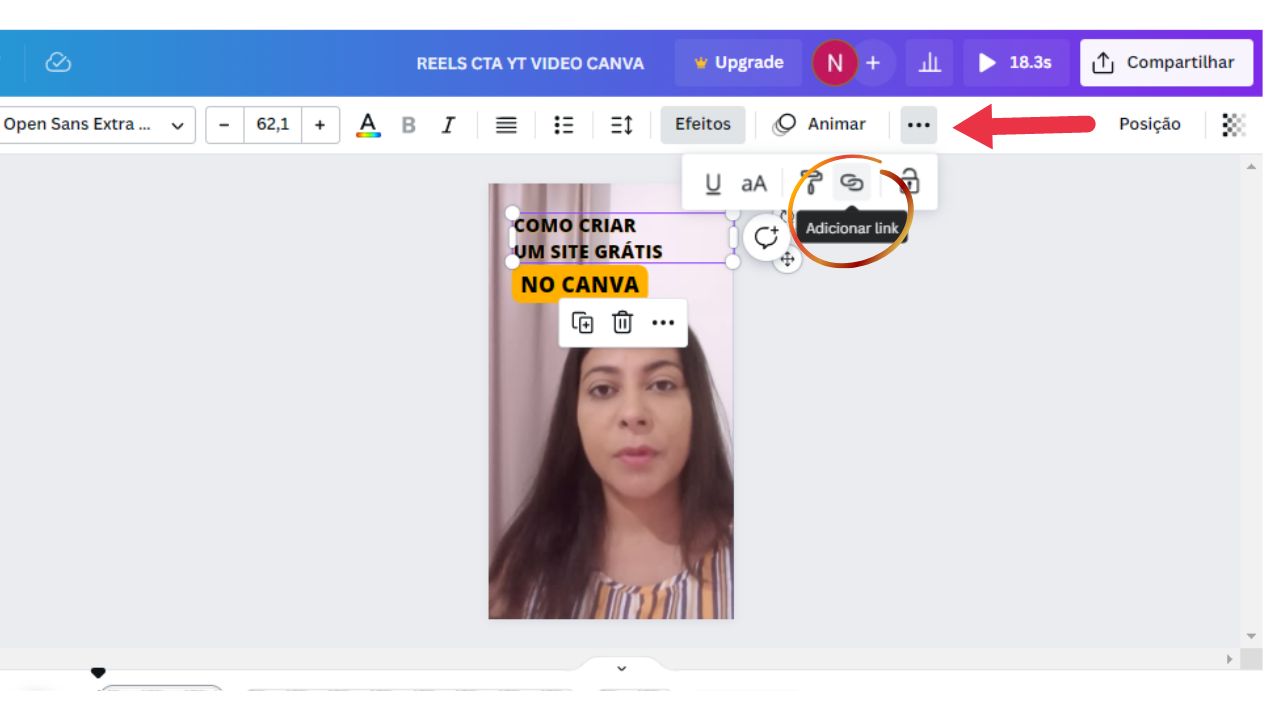
Quarto Passo: Publicar o site
Nesse momento, você já criou, editou e inseriu links ao seu site e então chegou o momento de publicá-lo.
É possível que você faça uma pré-visualização de como seu site vai aparecer para sua audiência, clicando em “Pré-Visualização”.
Após isso, basta que você clique na opção “Publicar site”, que estará facilmente visível na barra de ferramentas logo acima do seu projeto e seu site estará pronto para ganhar o mundo!
Deste ponto em diante, você precisará fazer apenas algumas configurações finais para otimizá-lo e deixar seu site bem profissional.
Escolha um nome que tenha a ver com o produto, serviço ou nicho que você atua, e preencha os campos que serão apresentados pelo Canva.
Lembrando que se você não tem domínio próprio, basta selecionar a opção domínio grátis e você receberá um subdomínio gratuito do Canva.
E prontinho!
Você já tem um site incrível pra chamar de seu!
Atenção: Recomendo muito isso!
Agora eu quero que você leve muito a sério a recomendação que irei te fazer.
Ler um artigo nos dá uma boa noção de como fazer as coisas, mas nada supera visualizar e assistir como funciona na prática.
Por isso, preparei um vídeo passo a passo para te ajudar!
Assista clique a clique como você pode criar, editar e configurar um site no Canva totalmente grátis, clicando na imagem abaixo!

Comente aqui embaixo o que você gostaria de aprender sobre marketing digital e eu vou escrever um artigo para te ajudar.
Já aproveito pra te convidar pra me seguir lá no insta @natysaraiva.oficial e também no canal do Youtube!
Até a próxima!
Bye
Naty Saraiva





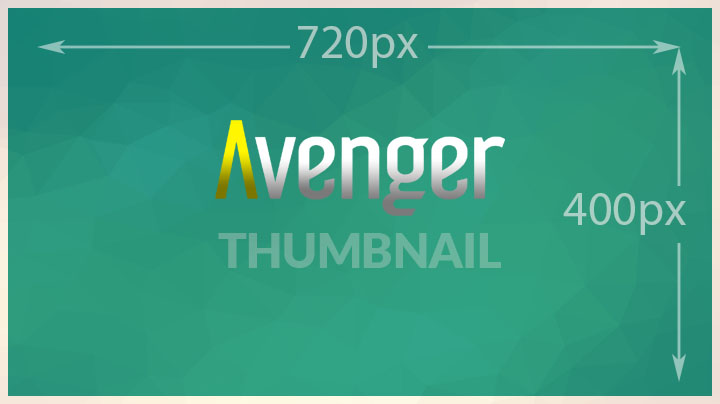

Deixe um comentário